iPhone Dynamic Island: Alles, was Sie wissen müssen
Dynamische iphone-Insel: Alles, was Sie wissen müssen Das iPhone ist definitiv eines der beliebtesten Smartphones der Welt. Es ist zu einem Symbol für …
Artikel lesen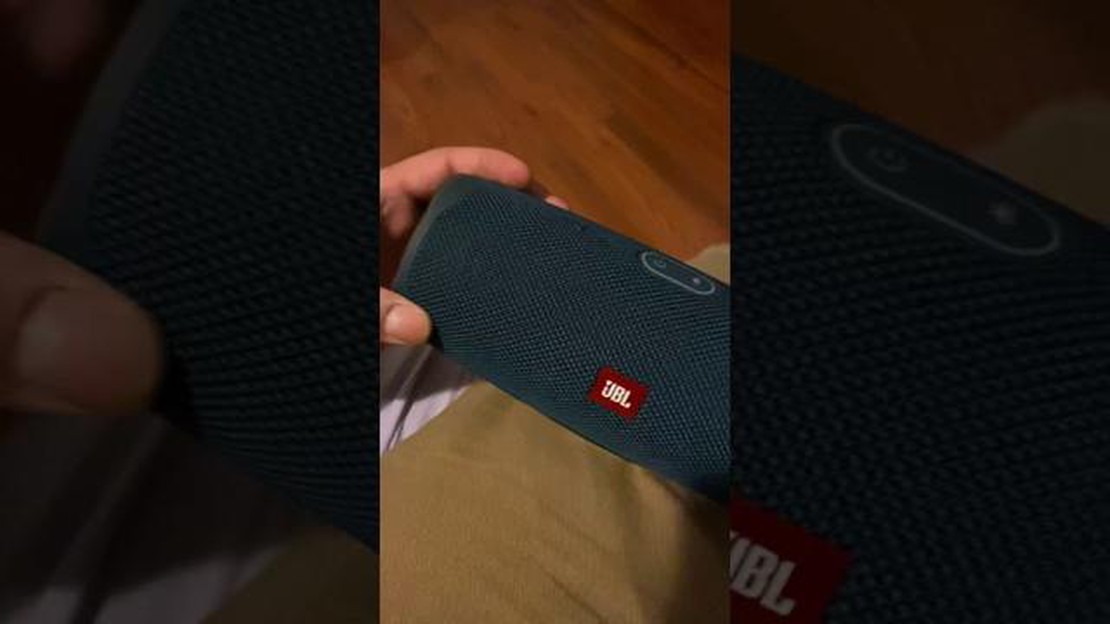
Wenn Sie Probleme damit haben, dass sich Ihr JBL Charge 4 Lautsprecher nicht einschalten lässt, kann das frustrierend sein. Es gibt jedoch mehrere Schritte zur Fehlerbehebung, die Sie unternehmen können, um das Problem zu beheben. Wenn Sie diese Schritte befolgen, können Sie versuchen, das Problem selbst zu beheben und möglicherweise professionelle Hilfe zu vermeiden.
1. Prüfen Sie die Batterie: Als Erstes sollten Sie sicherstellen, dass die Batterie nicht leer ist. Schließen Sie den Lautsprecher mit dem mitgelieferten Ladekabel an eine Stromquelle an und lassen Sie ihn mindestens 4 Stunden lang aufladen. Versuchen Sie nach Ablauf der Ladezeit, den JBL Charge 4 erneut einzuschalten.
2. Setzen Sie den Lautsprecher zurück: Wenn sich der Lautsprecher nach dem Aufladen immer noch nicht einschalten lässt, können Sie versuchen, ihn zurückzusetzen. Suchen Sie dazu die Einschalttaste am Gerät und halten Sie sie mindestens 20 Sekunden lang gedrückt. Lassen Sie die Taste los, und versuchen Sie dann, den Lautsprecher erneut einzuschalten.
3. Überprüfen Sie die Stromquelle: Vergewissern Sie sich, dass die Stromquelle, die Sie zum Laden des JBL Charge 4 verwenden, ordnungsgemäß funktioniert. Versuchen Sie, ein anderes Gerät an dieselbe Steckdose anzuschließen oder ein anderes Ladekabel zu verwenden, um Probleme mit der Stromquelle auszuschließen.
4. Wenden Sie sich an den Kundendienst: Wenn keiner der oben genannten Schritte das Problem behebt, müssen Sie sich möglicherweise an den JBL Kundendienst wenden, um weitere Unterstützung zu erhalten. Dieser kann Ihnen weitere Schritte zur Fehlerbehebung anbieten oder eine Reparatur oder einen Austausch veranlassen, falls erforderlich.
Denken Sie daran, immer das Benutzerhandbuch oder die offiziellen Support-Kanäle für Ihr spezielles Gerät zu konsultieren, bevor Sie irgendwelche Schritte zur Fehlerbehebung unternehmen. So können Sie sicherstellen, dass Sie die richtigen Anweisungen befolgen und mögliche Schäden am Lautsprecher vermeiden.
Wenn Sie diese Schritte zur Fehlerbehebung befolgen, können Sie hoffentlich das Problem beheben, dass sich Ihr JBL Charge 4 nicht einschalten lässt. Wenn keiner der Schritte funktioniert, kann dies auf ein schwerwiegenderes Hardwareproblem hinweisen, das professionelle Hilfe erfordert. Wenn Sie diese Schritte jedoch selbst ausführen, können Sie möglicherweise Zeit und Geld sparen, indem Sie das Problem selbst lösen.
Lesen Sie auch: Destiny 2 Vault of Glass Schlachtzug: Alles, was Sie wissen müssen
Wenn Sie mit dem Problem konfrontiert sind, dass sich Ihr JBL Charge 4-Lautsprecher nicht einschalten lässt, gibt es ein paar Schritte zur Fehlerbehebung, die Sie versuchen können, um das Problem zu lösen.
Wenn sich der JBL Charge 4 nach all diesen Schritten zur Fehlerbehebung immer noch nicht einschalten lässt, kann dies auf ein Hardwareproblem hinweisen. In solchen Fällen wird empfohlen, den JBL-Kundendienst zu kontaktieren oder den Lautsprecher zu einem Fachmann zu bringen, um weitere Hilfe zu erhalten.
Wenn sich Ihr JBL Charge 4 nicht einschalten lässt, gibt es mehrere Schritte zur Fehlerbehebung, die Sie versuchen können, um das Problem zu beheben:
Diese Schritte zur Fehlerbehebung sollten Ihnen helfen, das Problem “JBL Charge 4 lässt sich nicht einschalten” zu beheben. Wenn das Problem weiterhin besteht, sollten Sie professionelle Hilfe in Anspruch nehmen oder einen Austausch in Betracht ziehen.
Lesen Sie auch: Top 12 Router für Verizon FiOS im Jahr 2023 - Finden Sie das perfekte Gerät für High-Speed-Internet
Das JBL Charge 4 lässt sich möglicherweise aus verschiedenen Gründen nicht einschalten. Hier sind einige häufige Ursachen und Lösungen für dieses Problem:
Wenn keine der oben genannten Lösungen das Problem behebt und sich der JBL Charge 4 immer noch nicht einschalten lässt, sollten Sie sich an den JBL-Kundensupport wenden, um weitere Unterstützung zu erhalten. Dieser kann Ihnen bei der Diagnose des Problems helfen und entsprechende Lösungen anbieten.
Es kann mehrere Gründe geben, warum sich Ihr JBL Charge 4 nicht einschalten lässt. Einige mögliche Ursachen sind eine leere Batterie, ein defekter Einschaltknopf, ein nicht funktionierender Ladeanschluss oder ein Softwareproblem. Es wird empfohlen, eine Fehlersuche durchzuführen und verschiedene Lösungen auszuprobieren, um die genaue Ursache herauszufinden.
Um zu überprüfen, ob der Akku das Problem ist, kannst Du Deinen JBL Charge 4 mit dem mitgelieferten Ladekabel und Adapter an eine Stromquelle anschließen. Lassen Sie ihn ein paar Stunden lang aufladen und versuchen Sie dann, ihn einzuschalten. Wenn er sich ohne Probleme einschalten lässt, ist es wahrscheinlich, dass das Problem durch eine leere Batterie verursacht wurde.
Wenn sich Ihr JBL Charge 4 nach dem Aufladen immer noch nicht einschalten lässt, können Sie versuchen, einen Werksreset durchzuführen. Halte dazu die Einschalttaste und die Bluetooth-Taste gleichzeitig für etwa 10 Sekunden gedrückt. Lassen Sie die Tasten los, und versuchen Sie dann, das Gerät wieder einzuschalten. Wenn das Problem weiterhin besteht, sollten Sie sich an den JBL Kundendienst wenden, um weitere Unterstützung zu erhalten.
In einigen Fällen kann ein Software-Update das Problem beheben, dass sich der JBL Charge 4 nicht einschalten lässt. Sie können auf der JBL-Website oder mit der JBL Connect-App überprüfen, ob Software-Updates für Ihren Lautsprecher verfügbar sind. Befolge die Anweisungen, um die Firmware deines JBL Charge 4 zu aktualisieren, und prüfe dann, ob das Problem behoben ist.
Dynamische iphone-Insel: Alles, was Sie wissen müssen Das iPhone ist definitiv eines der beliebtesten Smartphones der Welt. Es ist zu einem Symbol für …
Artikel lesenWie behebt man das Problem mit dem nicht funktionierenden PS4 Wifi | Keine Verbindung Wenn Sie ein begeisterter Gamer sind, wissen Sie, wie …
Artikel lesenLösungen für Android Javascript Probleme Willkommen bei SiteName Mailbag, wo wir Ihre brennenden Fragen zu Android-Javascript-Problemen beantworten! …
Artikel lesenWie ändert man den Standardordner im Datei-Explorer in Windows 11/10? Der Datei-Explorer ist das wichtigste Werkzeug zur Verwaltung von Dateien und …
Artikel lesenVerwendung von Snap-Layouts und Snap-Gruppen in Windows 11 Windows 11 ist ein neues Betriebssystem, das viele innovative Funktionen und Verbesserungen …
Artikel lesenWie man den Datei-Explorer in Windows nicht öffnet Wenn Sie Probleme damit haben, dass sich der Datei-Explorer in Windows nicht öffnen lässt, sind Sie …
Artikel lesen